Assalamu'alaykum, kali ini ane pengen ngeshare cara instalasi GNS3 versi 1.5.4 yang terbaru cuy, sebelumnya GNS itu adalah aplikasi simulasi jaringan, Graphical Network Simulator yang sudah jeger bagi penggunanya untuk keperluan pelatihan dan belajar. berikut ini beberapa hal yang perlu ente perhatikan adalah :
Note :
jangan konek ke internet saat proses instalasi berlangsung, maka ntar ente bakalan didownloadin sama GNS3, apa yang didownload? biasanya nanti akan mendownload fitur yang terbaru secara otomatis. saran sih ente cancel aja.
berikut ini adalah tutorial instalasi GNS3 pada Windows, yaitu :
1. download dulu GNS3, klo download di websitenya, ente bakalan disuruh bikin akun GNS3 kan ribet, mending minta ke teman aja deh ya.
2. Instal GNS3 sebagai Adminstrator.
3. ucapan selamat datang, klik Next.
4. lisence agreement, klik I Agree.
5. buat nama folder untuk menyimpan sistemnya. klik Next.
6. pada GNS3 ini memiliki komponen pendukung, dibawah ini sudah settingan default, biarkan default saja seperti yang sudah diatur, klik Next.
7. di direktori mana ente akan menyimpan sistem GNS3 nya. lalu klik Install.
8. Proses Instalasi..
9. setelah selesai, klik Next.
10. ada Solarwinds untuk mendapatkan Free Lisence, nanti disuruh bayar, mending ga usah yaitu klik No lalu klik Next.
11. memulai untuk menggunakan GNS3 nya :D klik Finish.
12. untuk melihat Versi pada GNS3 temen2 bisa klik Tab Help lalu lanjut klik About.
13. inilah Versi GNS3 1.5.4.
sekian, semoga berkah dan bermanfaat..
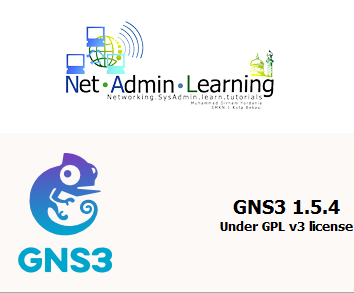

















No comments:
Post a Comment